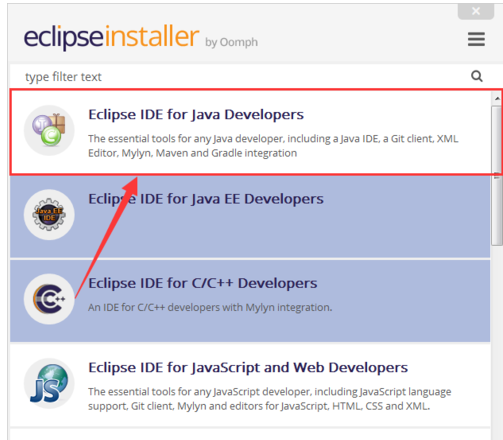eclipse安装教程,小编教你eclipse怎么安装
- 时间:2024年08月04日 06:42:43 来源:魔法猪系统重装大师官网 人气:9066
对于想要深入Java编程的朋友们,拥有一款得心应手的开发环境至关重要。在这其中,Eclipse无疑是一款功能强大且操作简便的Java开发工具,其开放源代码的特性更是深受广大用户喜爱。下面,作为一名园林艺术家编辑,我将为大家分享关于Eclipse安装的相关经验。
Eclipse是一款基于Java的开源开发平台,许多开发者会选择在电脑上安装Eclipse来配置Java开发环境。一部分用户在下载Eclipse后,对于如何安装和操作它感到困惑。实际上,Eclipse的安装过程非常简单,下面我将为大家详细解析Eclipse的安装步骤。
如何安装Eclipse
双击刚下载的Eclipse安装文件eclipse-inst-win64.exe,启动安装向导。在初始界面中,有五个选项供您选择,分别是标准Java开发、企业版、C/C++、Java Web和PHP。根据您的需求,选择第一个选项,即标准Java开发。
接下来,选择合适的安装路径,建议不要安装在C盘。至于创建开始菜单和创建桌面快捷方式这两个选项,您可以根据个人需求自行选择。确认无误后,点击“INSTALL”按钮,开始安装。
在安装过程中,系统会提示您阅读并接受安装协议,请点击“Accpt Now”以继续安装。随后,只需耐心等待安装完成即可。
安装完成后,点击“LAUNCH”按钮启动Eclipse。接下来,设置工作空间目录,您可以将其设为默认目录,也可以在创建项目时根据需要选择合适的路径。
至此,Eclipse安装完毕。您可以根据需求创建项目并开始Java编程之旅。Eclipse强大的功能和简单的操作界面,将助您在Java开发领域更进一步。
以上就是关于Eclipse安装过程的详细介绍。希望对大家在安装和使用Eclipse时有所帮助。祝您编程愉快!
如果您对Eclipse的安装和使用还有其他问题,或者想要了解更多关于Java开发的技巧和经验,请随时关注我们的园林艺术家平台。我们将竭诚为您提供最专业的解答和服务。
希望大家在Java开发的道路上不断进步,创作出更多优秀的作品。共同努力,共创美好未来!
开发软件,开放源代码,eclipse,安装